T1000-E トラッカーの使用開始
デバイスが以下の状態にある場合は、手動で再起動または電源を切らないでください。そうしないとデバイスが故障する可能性があります。
- メッセージ送信プロセスが完了していない
- 設定中
ビデオチュートリアル
パート 1: 開封とセットアップ
パート 2: ステータスインジケーター
パート 3: 新しいファームウェアのフラッシュ
ファームウェアをフラッシュする前に、T1000-E for Meshtastic を購入したことを確認してください。Meshtastic をサポートしていない他のトラッカーモデルにファームウェアをフラッシュしないでください。ファームウェアの更新に NRF-OTA を使用しないでください。デバイスが完全に故障する可能性があります。
パート 4: トラブルシューティング手順
使用開始
Meshtastic アプリをダウンロード:
デバイスの電源を入れる
一度押してデバイスの電源を入れると、上昇メロディーが鳴り、LED ライトが約 1 秒間点灯します。
ボタンを押してもデバイスが反応しない場合は、まず充電してください。急速充電器は使用しないでください。
アプリ経由で接続
- IOS アプリ
- Android アプリ
- Bluetooth パネルでターゲットデバイスを選択します。
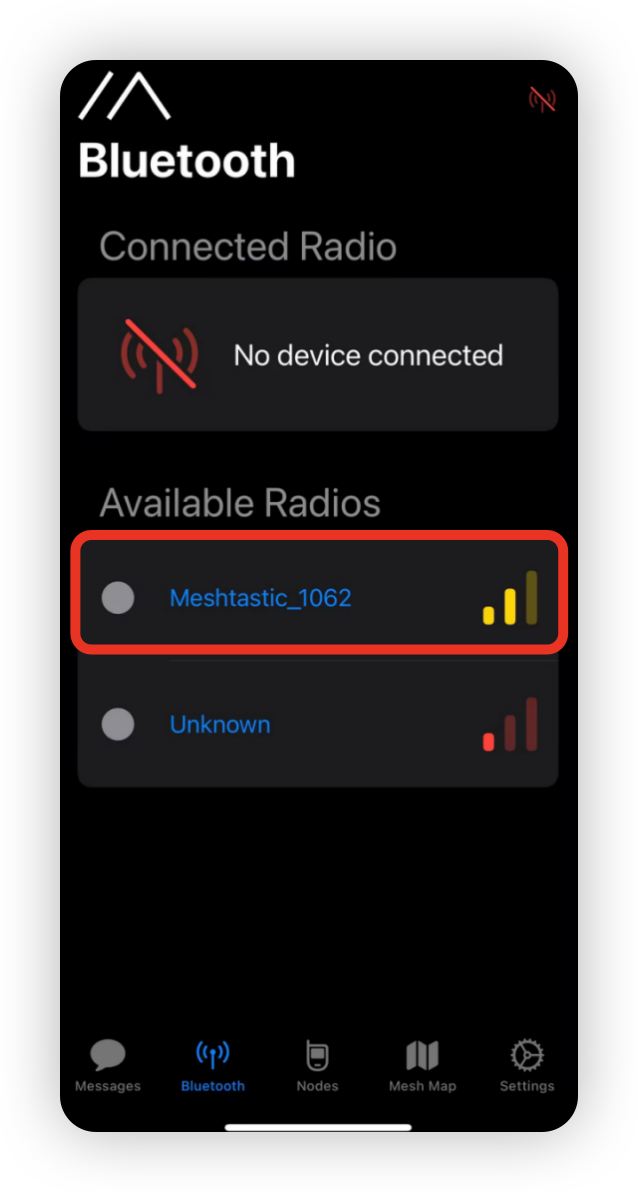
- コードを入力し(デフォルトコードは
123456)、OKをクリックしてデバイスに接続します。

+をクリックしてターゲットデバイスを選択します。

- コードを入力し(デフォルトコードは
123456)、OKをクリックしてデバイスに接続します。

ウェブサイト経由で接続
ウェブサイトでテキストメッセージを送信し、他のノードと通信したい場合は、デバイスを Meshtastic ウェブサイト に接続できます。
ステップ 1: ウェブサイトを開く
こちらをクリック してウェブサイトにアクセスします。
![]()
ステップ 2: 新しいデバイスを追加
"+ New Connection" をクリックします。
![]()
接続方法は 2 つあります。お好みの方法を選択できます。
方法 1: Bluetooth 経由
Bluetooth 方法を選択します。ポップアップウィンドウでデバイス ID を選択します。
![]()
方法 2: シリアル経由
シリアル方法を選択します。デバイスマネージャーを開いて、デバイスが接続されているポートを確認します。ポップアップウィンドウでそのポートを選択します。
![]()
デバイスがリストに表示されます。クリックして接続します。接続が成功すると、ウェブサイト上でデバイスのステータスを直接確認できます。
![]()
LoRa の設定
メッシュ通信を開始するには、地域を設定する必要があります。この設定は、デバイスが使用する周波数範囲を制御し、地域の場所に応じて設定する必要があります。
- IOS アプリ
- Android アプリ


地域リスト
| 地域コード | 説明 | 周波数範囲 (MHz) | デューティサイクル (%) | 電力制限 (dBm) |
|---|---|---|---|---|
| UNSET | 未設定 | N/A | N/A | N/A |
| US | アメリカ合衆国 | 902.0 - 928.0 | 100 | 30 |
| EU_868 | 欧州連合 868MHz | 869.4 - 869.65 | 10 | 27 |
より包括的なリストについては、国別 LoRa 地域 を参照してください。
EU_868 は、1 時間のローリングベースで毎分計算される 10% の時間デューティサイクル制限に従う必要があります。制限に達すると、再び許可されるまでデバイスは送信を停止します。
デバイスで LoRa 地域を設定したので、ニーズに合わせて LoRa 設定 を構成できます。
センサーの設定
| センサー | 説明 |
|---|---|
| 温度 | ✅ |
| 光 | 現在アプリではサポートされていません |
| 加速度計 | 継続予定 |
温度センサー設定
- IOS アプリ
- Android アプリ
Settings -> Telemetry(Sensors) に移動し、センサーを有効にします。

Settings -> Telemetry(Sensors) に移動し、センサーを有効にします。

ブザーと LED の設定
| タイプ | 出力ピン | |
|---|---|---|
| ブザー | PWM ブザー | 25 |
| LED | - | 24 |
- IOS アプリ
- Android アプリ
Settings -> External Notification に移動し、GPIO を有効にして、Output Pin GPIO を設定します。
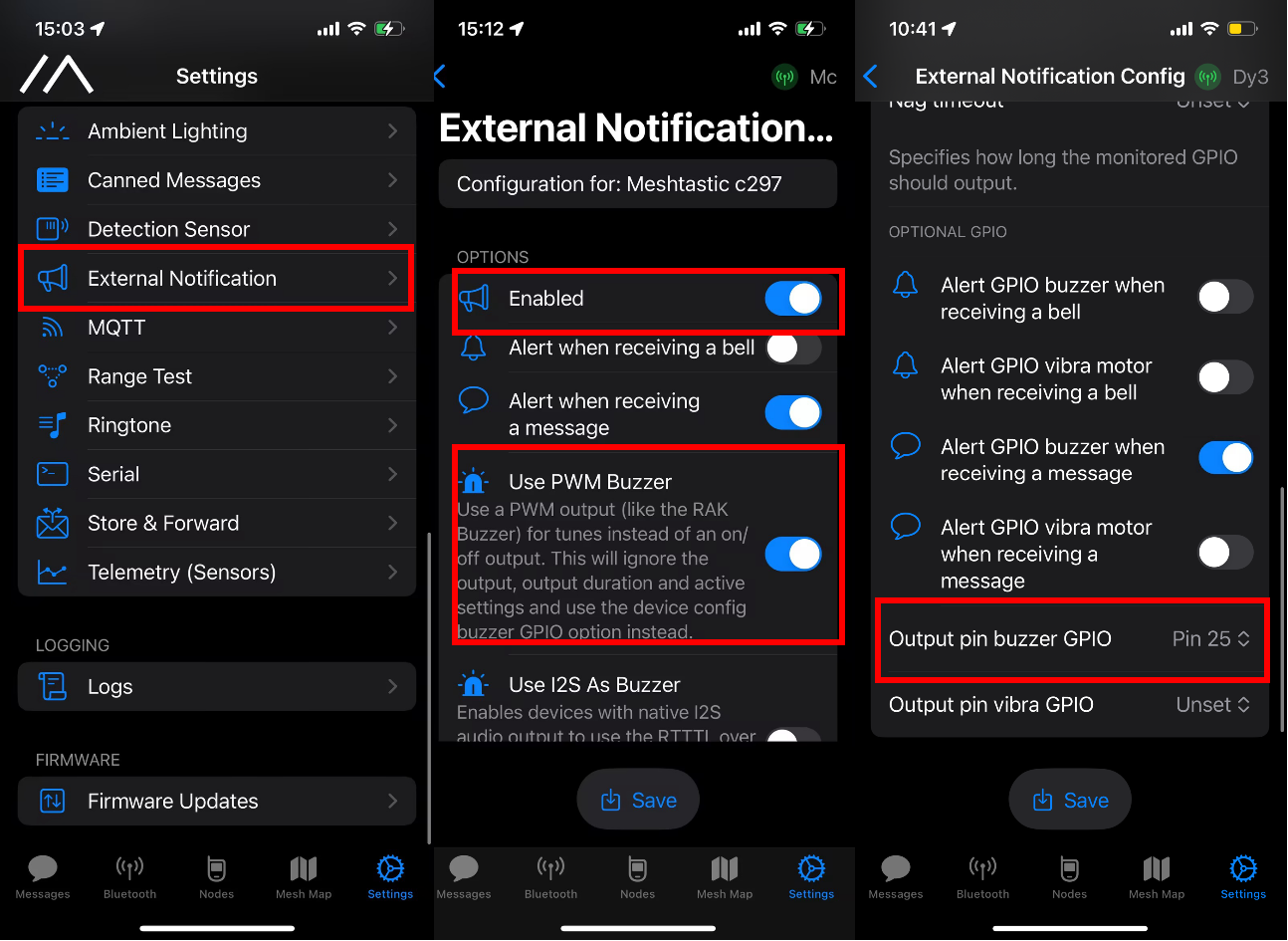
Settings -> External Notification に移動し、GPIO を有効にして、Output Pin GPIO を設定します。
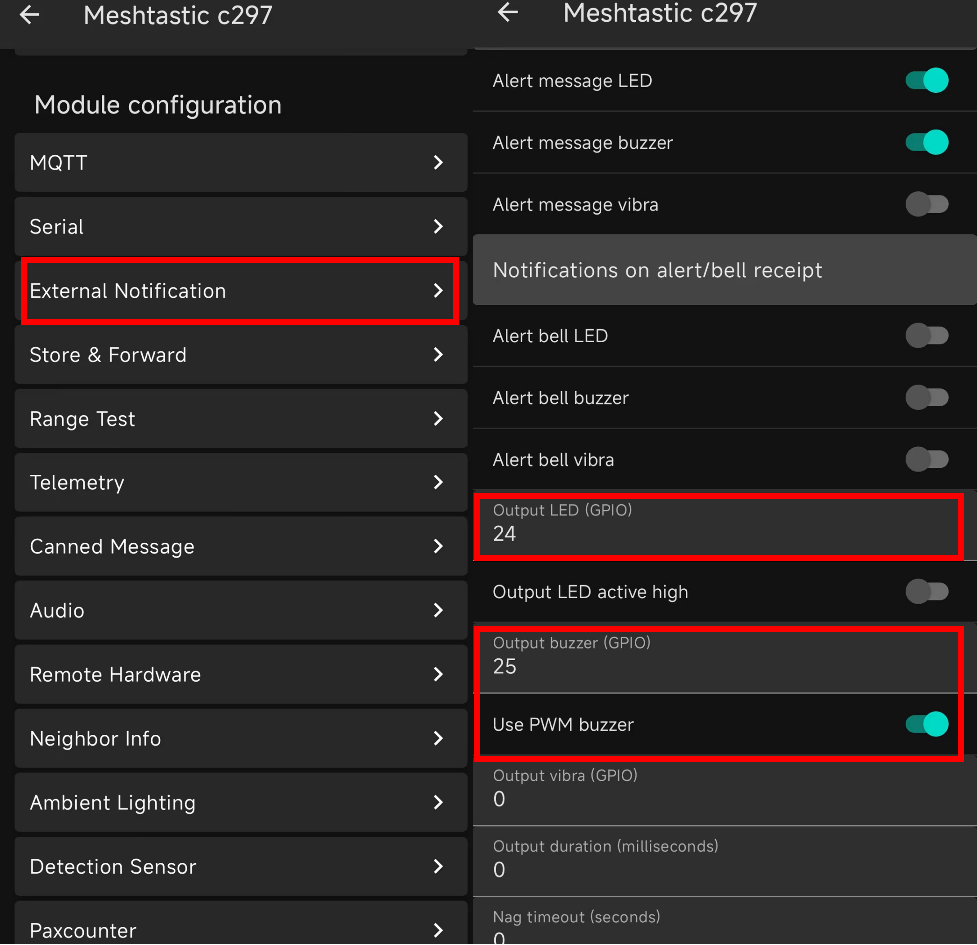
詳細については、外部通知設定 を確認してください。
デバイス設定を更新すると、デバイスが再起動し、時間がかかる場合があります。
GPS の設定
GPS を有効に設定してください。更新間隔とブロードキャスト間隔を調整して、より最新の位置情報を取得できます。

IOS の場合は、Accurate Location をオンにしてください。そうしないと、測位が偏差する可能性があります。

ファームウェアのフラッシュ
ファームウェアバージョンの確認
Settings -> Firmware Updates に移動し、現在のファームウェアバージョンを確認します。
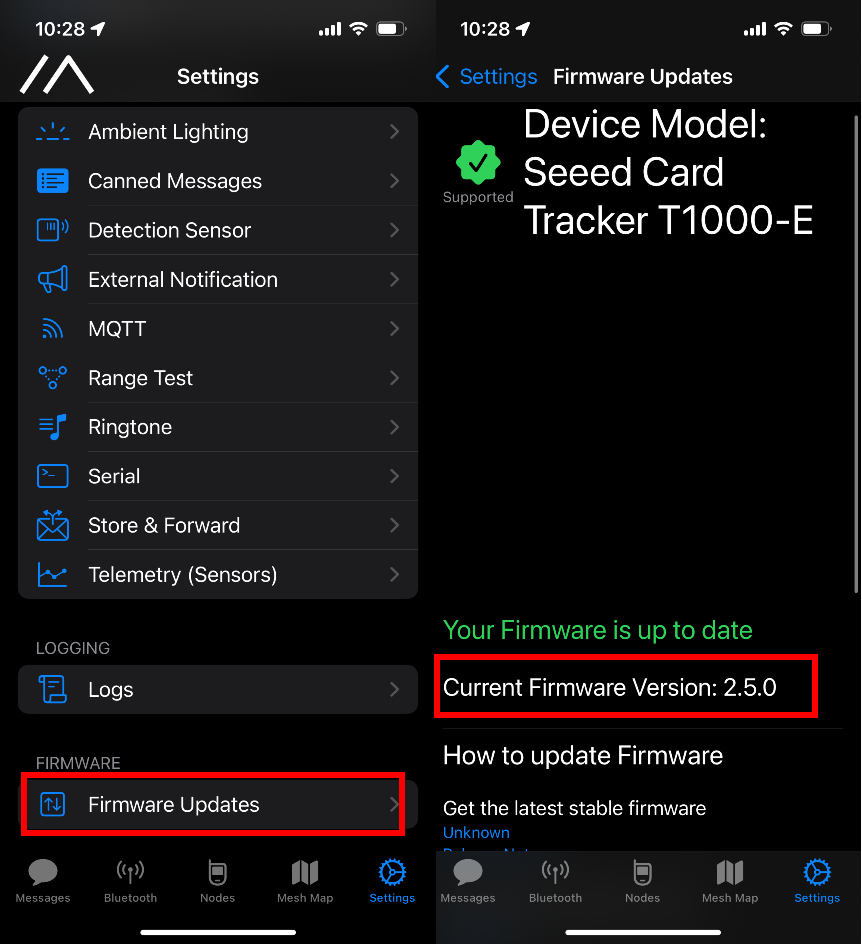
⚠️以下のファームウェアをフラッシュしないでください
T1000-E ファームウェア以外のファームウェアをフラッシュしないでください。デバイスがフリーズする可能性があります。
以下のファームウェアはデバイスを故障させます:
- nrf52_promicro_diy_tcxo
- nrf52_promicro_diy_xtal
- Dongle_nRF52840-pca10059-v1
- feather_diy
- TWC_mesh_v4
- wio-sdk-wm1110
- wio-tracker-wm1110
- xiao_ble
アプリケーションファームウェアのフラッシュ
ファームウェアをフラッシュする前に、T1000-E for Meshtastic を購入したことを確認してください。Meshtastic をサポートしていない他のトラッカーモデルにファームウェアをフラッシュしないでください。ファームウェアの更新に NRF-OTA を使用しないでください。デバイスが完全に故障する可能性があります。
ステップ 1: DFU モードに入る
- 方法 1
- 方法 2
Meshtastic Web Flasherにアクセスします。
デバイスをPCに接続し、デバイスをSeeed Card Tracker T1000-Eに選択し、最新のファームウェアを選択してから、Flashをクリックします。
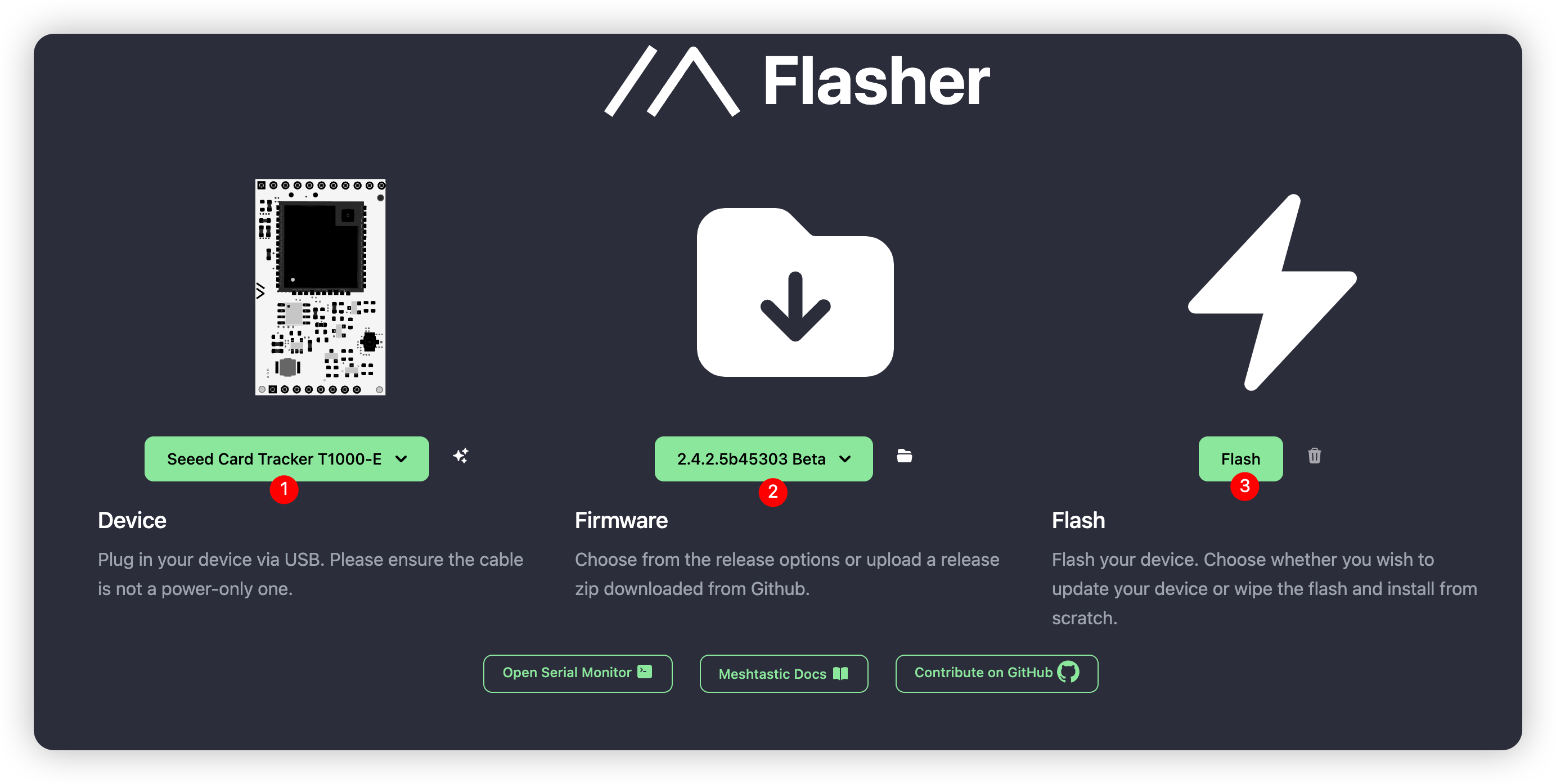
Enter DFU Modeをクリックすると、T1000-E xxxという名前のシリアルポートが表示されます。それをクリックして接続すると、緑色のLEDが点灯し、T1000-Eという名前のドライバが表示されるはずです。
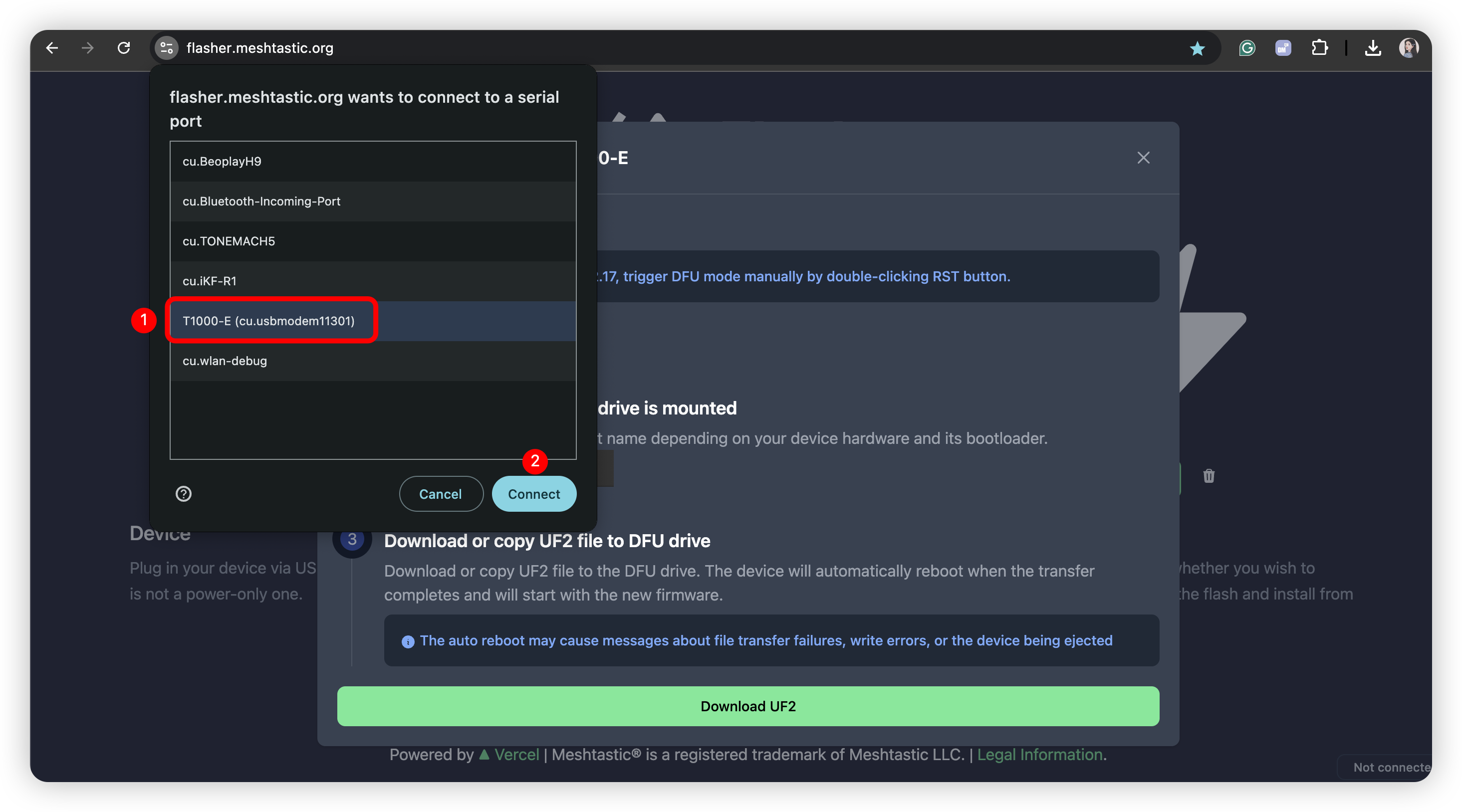
USBケーブルをPCに接続し、デバイスボタンを押し続けながら、充電ケーブルを素早く2回接続します。緑色のLEDが点灯し、T1000-Eという名前のドライバが表示されるはずです。


ステップ 2: フラッシュ消去
ファームウェアをフラッシュする前に、まず消去ファームウェアをフラッシュしてください!
ゴミ箱シンボルをクリックします。

消去ファームウェアをダウンロードし、ドライバにコピーします。
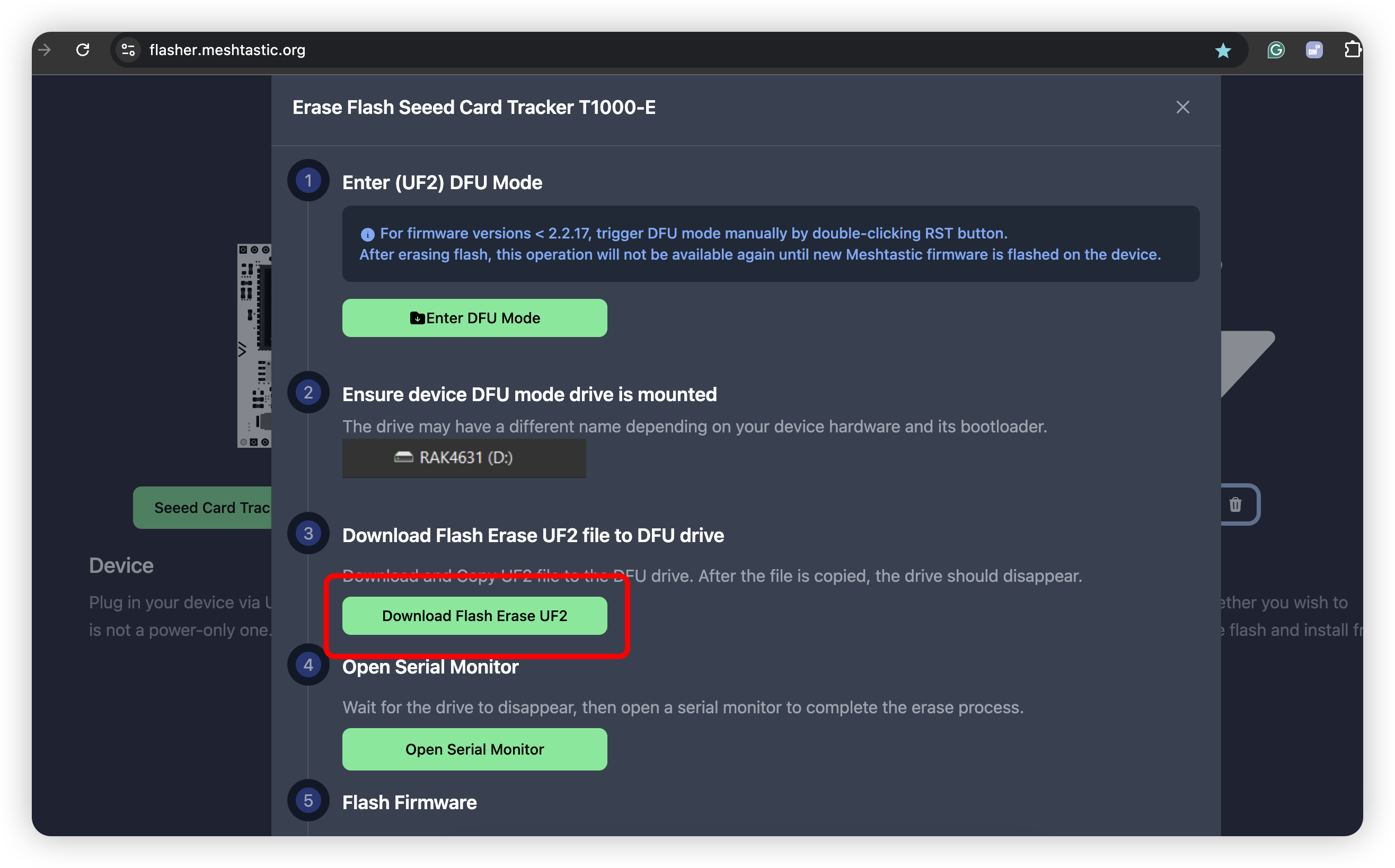
この処理には時間がかかる場合があります。ドライブが消えるまで待ってから、シリアルモニターを開いて消去プロセスを完了してください。
ステップ 3: ファームウェアのフラッシュ
最新のファームウェアを選択し、UF2ファイルをダウンロードします。

UF2ファイルをDFUドライブにコピーします。ファイルがダウンロードされ、デバイスが再起動した後、ファームウェアがフラッシュされるはずです。
FAQ
デバイス名の確認方法
Meshtastic Web Flasherにアクセスします。
Open Serial Monitorをクリックし、デバイスをPCに接続し、シリアルログを確認します。キーワードはusing nodenumです。
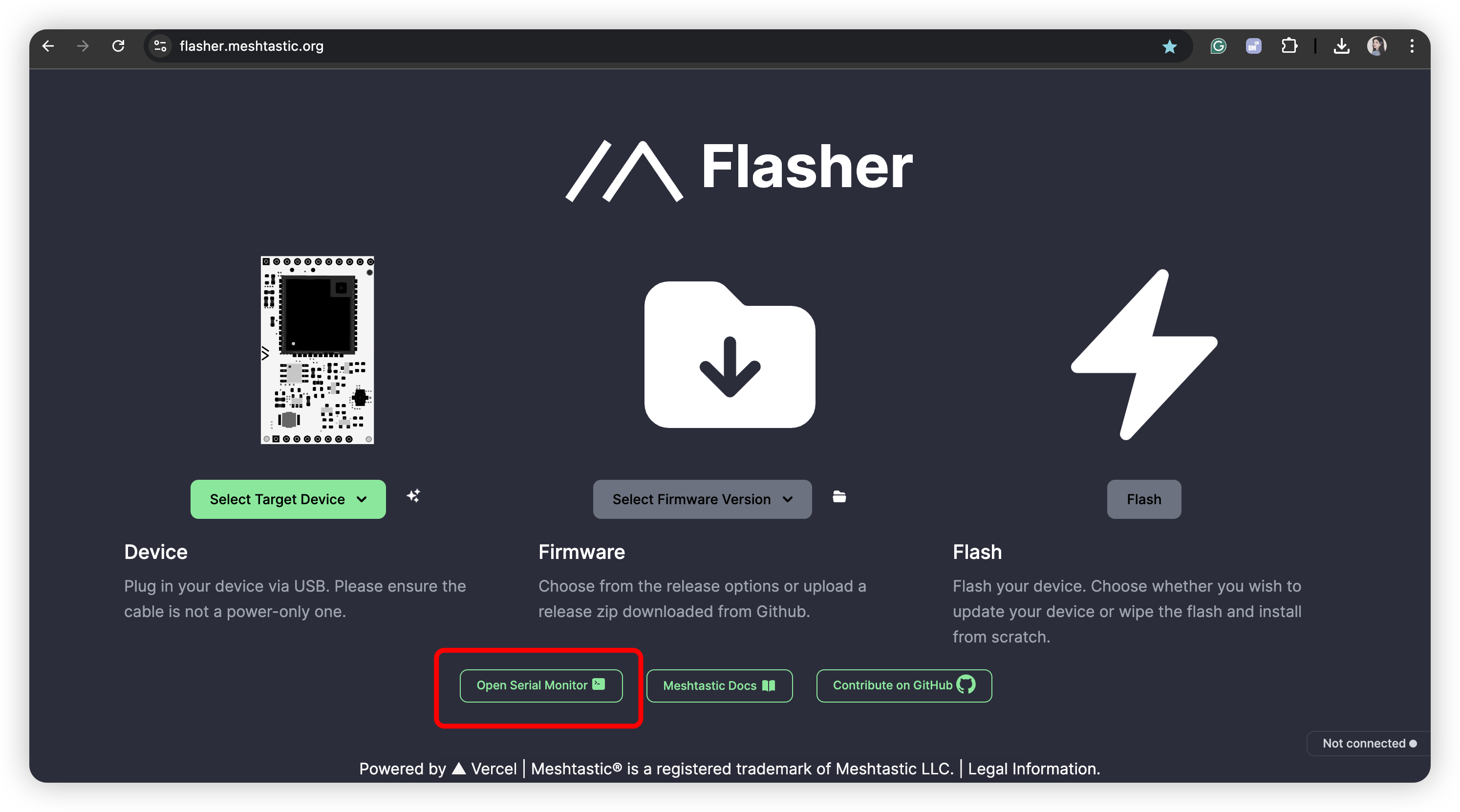

デバイスの再起動方法
ボタンを押し続けながら、充電ケーブルを接続します。
トラブルシューティング
デバイスが全く起動しない
-
デバイスを1〜2時間充電してください
-
充電ケーブルを交換してください
-
電源が切れているように見えることがありますが、実際にはLEDとブザーが有効になっていないためです。以下のパラメータを確認してください:
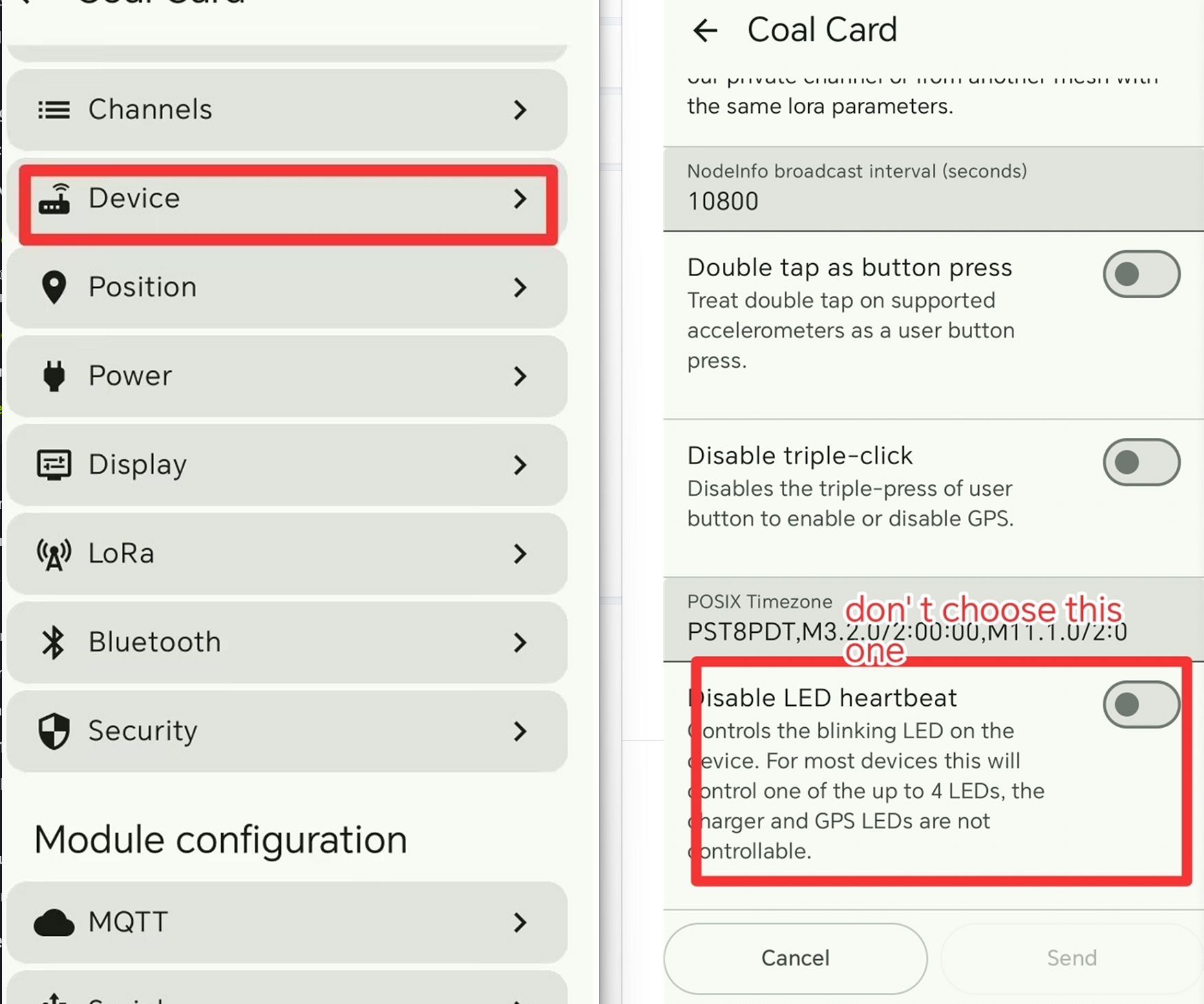
- それでもうまくいかない場合は、デバイスボタンを押し続けながら充電ケーブルを接続し、PCにディスクがポップアップするかどうかを確認してください。そうであれば、こちらをクリックしてブートローダーを再インストールしてください
デバイスがブートループに陥る
説明:
デバイスが繰り返し再起動し、シリアルポートが繰り返し接続・切断されます。
解決策:
- ステップ 1: 手動でDFUモードに入ってみてください:デバイスボタンを押し続けながら、充電ケーブルを素早く2回接続します。緑色のLEDが点灯します。
DFUモードに正常に入るには、この操作を素早く行う必要があります。何度か試す必要があるかもしれません。

-
ステップ 2: フラッシュ消去を行います。
-
ステップ 3: ファームウェアのフラッシュを行います。
デバイスが故障した
説明
デバイスが応答せず、LEDが点灯せず、アプリとペアリングできません。
1) デバイスがまだDFUモードに入れる場合は、ブートローダーをフラッシュしてみてください。
ブートローダーのフラッシュ
ブートローダーをフラッシュする際は、ケーブル接続が安定していることを確認し、フラッシュプロセス中は絶対に切断しないでください。
ステップ1: Adafruit-nrfutilのインストール
前提条件
- PyPIからのインストール
- ソースからのインストール
これは推奨される方法で、最新バージョンをインストールします:
pip3 install --user adafruit-nrfutil
PyPiでのインストールに問題がある場合やツールを変更したい場合は、この方法を使用してください。まず、このリポジトリをクローンし、そのフォルダに移動します。
git clone https://github.com/adafruit/Adafruit_nRF52_nrfutil.git
cd Adafruit_nRF52_nrfutil
注意:以下のコマンドはpython3を使用していますが、Windowsの場合、python 3.xのWindowsインストールではまだpython.exeという名前を使用しているため、pythonに変更する必要があるかもしれません。
ホームディレクトリのユーザー空間にインストールするには:
pip3 install -r requirements.txt
python3 setup.py install
pip3 installを実行する際に権限エラーが発生する場合、pip3が古いか、システムディレクトリにインストールしようとしています。その場合は--userフラグを使用してください:
pip3 install -r --user requirements.txt
python3 setup.py install
システムディレクトリにインストールしたい場合(一般的には推奨されません):
sudo pip3 install -r requirements.txt
sudo python3 setup.py install
ユーティリティの自己完結型実行可能バイナリを生成するには(WindowsとMacOS)、以下のコマンドを実行します:
pip3 install pyinstaller
cd Adafruit_nRF52_nrfutil
pip3 install -r requirements.txt
cd Adafruit_nRF52_nrfutil\nordicsemi
pyinstaller __main__.py --onefile --clean --name adafruit-nrfutil
.exeはAdafruit_nRF52_nrfutil\nordicsemi\dist\adafruit-nrfutilにあります(Windowsの場合は.exe付き)。
便宜上、%PATH%内のディレクトリなど、他の場所にコピーまたは移動してください。
ステップ2: ポート番号の確認
デバイスをPCに接続し、ポート番号を確認します。
例:

ステップ3: ブートローダーのフラッシュ
ターミナルまたはコマンドプロンプトで、ブートローダーzipパッケージをダウンロードしたディレクトリに移動し、以下のコマンドを実行します。デバイスの正しいポートに置き換えてください:
- Windows の場合:
adafruit-nrfutil --verbose dfu serial --package t1000_e_bootloader-0.9.1-5-g488711a_s140_7.3.0.zip -p COMxx -b 115200 --singlebank --touch 1200
- その他の場合:
adafruit-nrfutil --verbose dfu serial --package t1000_e_bootloader-0.9.1-5-g488711a_s140_7.3.0.zip -p /dev/tty.SLAB_USBtoUART -b 115200 --singlebank --touch 1200
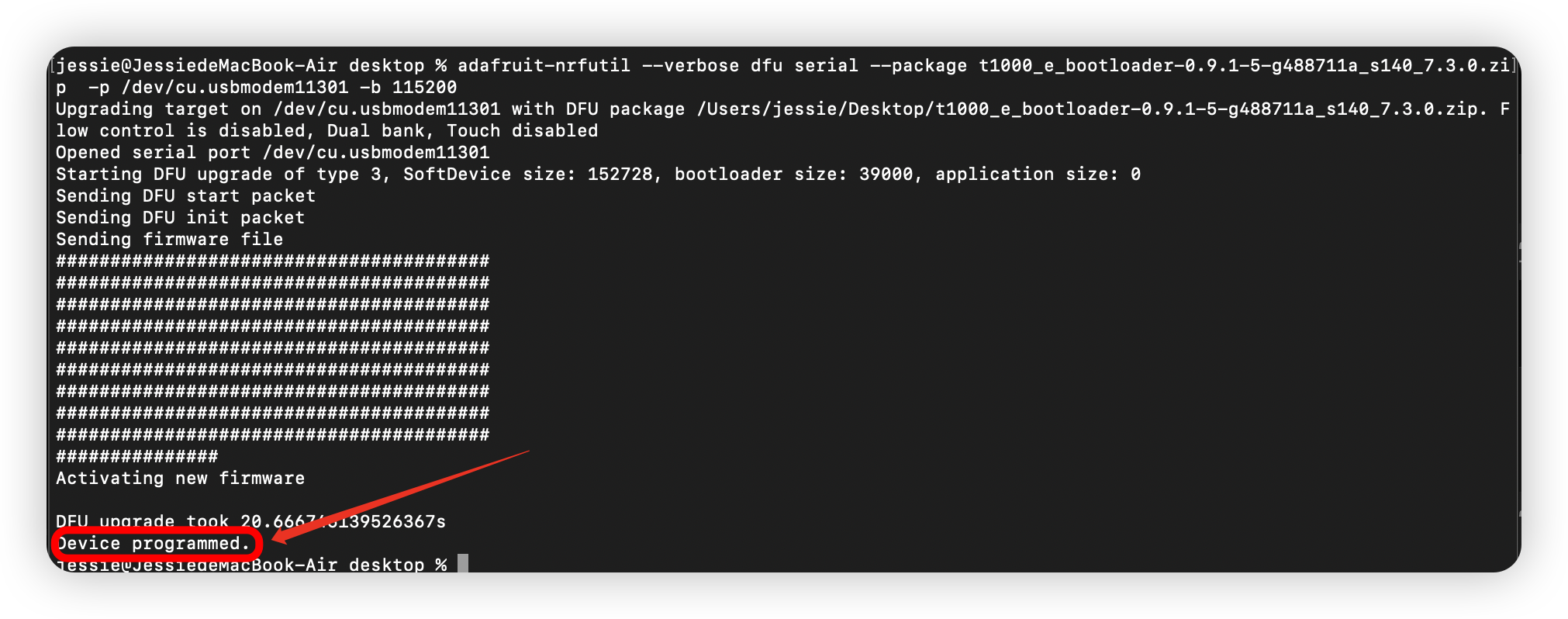
上記の手順を完了したら、このステップに従ってアプリケーションファームウェアをフラッシュできます。
2) デバイスがDFUモードに入れないが、シリアルポートが検出される場合。
-
シリアルポートツールを開きます
-
ボーレートを
1200に設定します。 -
デバイスを接続します。 接続時にライトが短時間点滅します。ライトが点灯し続けるまでこれを繰り返してください。これはデバイスがDFUモードに戻ったことを意味します。その後、ブートローダーのフラッシュ -> フラッシュ消去 -> ファームウェアのフラッシュを行います。
3) デバイスがDFUモードに入れず、シリアルポートも表示されない場合
-
デバイスボタンを押し続けながら、充電ケーブルを接続します。PCにディスクがポップアップした後、シリアルポートが表示される場合があります。
-
それでもうまくいかない場合は、充電ケーブルを切断し、バッテリーが完全に消耗するまで数日間デバイスを放置してから、充電ケーブルを接続して再度ペアリングを試してください。
4) 上記の手順がすべて機能しない場合は、技術サポートにお問い合わせください:[email protected]
ファームウェアのフラッシュに失敗した
- シリアルポートでデータが受信されない

デバイスがDFUモードになっているかを確認してください。デバイスがDFUモードの時は緑色のライトが点灯します。
- シリアルポートを開けない

ポートが正しいかどうかを確認するか、別のポートを試してください。
デバイスが自動的に電源オフになる
説明
- デバイスの電源を入れた後、しばらくすると自動的に電源が切れたり再起動したりします。
- シリアルポートログがしばらく実行された後、停止しました。
これは、デバイスが次の状態にあるときに手動で強制的に再起動または電源オフした場合に発生する可能性があります:メッセージ送信プロセスが完了していない、設定中......
トラブルシューティング
ここをクリックしてフラッシュ消去を実行してください。
ファクトリーリセット
デフォルト設定に復元したい場合は、ファクトリーリセットを実行できます。ファクトリーリセットを実行する方法は2つあります。
-
ここをクリックしてデバイスのフラッシュ消去を実行してください。その後、最新のファームウェアを再フラッシュしてください。
-
アプリの
Factory Resetボタンをクリックしてください。デバイスは工場出荷時設定で自動的に再起動します。
信号品質
-
SNRは通信リンクの品質を反映します。通常のデバイスは通常-7 dB以上で動作します。SNRが-10 dB未満のデバイスは性能が悪いことを示します。
-
RSSIはデバイスとその周囲環境によって共同で決定されます。通常のデバイスは通常-110 dBm以上で動作します。RSSIが-115 dBm未満のデバイスは性能が悪いと考えられます。
最高の信号効果を得るために、干渉が最小限の開放的で障害物のないエリアでデバイスを使用してください。
リソース
技術サポート & 製品ディスカッション
弊社製品をお選びいただき、ありがとうございます!弊社製品での体験が可能な限りスムーズになるよう、さまざまなサポートを提供いたします。さまざまな好みやニーズに対応するため、複数のコミュニケーションチャネルを提供しています。